Оновлено квітень 2024: Припиніть отримувати повідомлення про помилки та сповільніть роботу системи за допомогою нашого інструмента оптимізації. Отримайте зараз на посилання
- Завантажити та встановити інструмент для ремонту тут.
- Нехай сканує ваш комп’ютер.
- Тоді інструмент буде ремонт комп'ютера.
Destiny 2 - це безкоштовний шутер від першої особи, розроблений Bungie і випущений для PlayStation 4, Xbox One та ПК. Ви досліджуєте Сонячну систему та її секрети за допомогою свого власного Guardian, який ви створили і для якого у вас є унікальна зброя та обладнання. У грі є кінематографічна історія із спільними місіями та різними багатокористувацькими режимами PvP.

ЛЕТА ЛЮДИ 2 Код помилки це помилка, з якою іноді стикаються багато гравців. На думку розробників Bungie, ця помилка та подібні помилки спричинені перебоями між клієнтом та хостом, які можуть бути пов'язані з проблемами з постачальником послуг Інтернету, втратою пакетів, проблемами Wi-Fi або низькою продуктивністю. інші ускладнення.
На щастя, для цієї помилки є шляхи вирішення та вирішення проблем. Спробуйте всі перелічені нижче рішення і сподівайтесь, що ви зможете виправити код помилки.
Переключіться на дротове підключення до Інтернету

Якщо ви все ще використовуєте Wi-Fi або портативну точку доступу для підключення гри до клієнта, настав час переключитися на дротову локальну мережу або Інтернет. Wi-Fi або точка доступу можуть бути нестабільними, а швидкість може коливатися, що може призвести до втрати пакетів або вимкнення, що призведе до помилки. Велика кількість користувачів виправила цю помилку, просто переключившись на дротове з'єднання.
Крім того, припиніть пропускну спроможність у фоновому режимі або на тому самому з’єднанні, що може зменшити швидкість вашого з’єднання з Destiny 2. Ці завдання можуть включати завантаження, передачу файлів, потокове відео та інші речі. Це може зменшити пропускну здатність, яку може отримати гра. В ідеалі, перш ніж розпочати гру, закрийте всі програми, включаючи всі інші ігри, що працюють на одному обліковому записі.
Зверніться до свого провайдера
У рідкісних випадках Інтернет-служба у вашому регіоні може бути вимкнена або мати проблеми. Перевірте, чи є у вас доступ до Інтернету. Навіть якщо Інтернет підключений, повідомте про проблему своєму провайдеру та попросіть їх виконати сканування мережі для вирішення будь-яких проблем.
Видаліть GameFirst
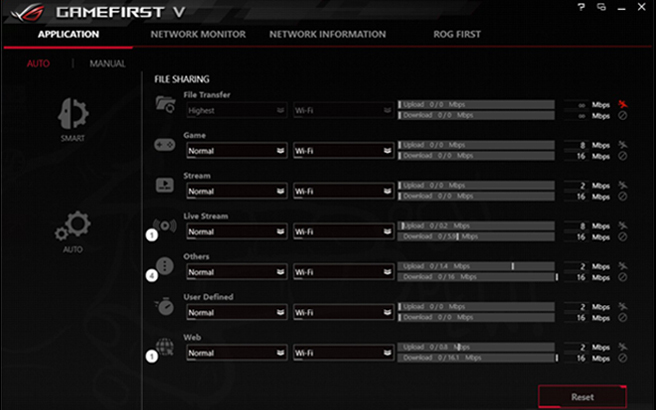
Якщо ви використовуєте комп'ютер або материнську плату ASUS, вас може турбувати код помилки Destiny 2, встановлений через програмний конфлікт між грою та GameFirst. GameFirst - це послуга, яка дозволяє користувачам ПК пропонувати різні безкоштовні ігри. Однак це перешкода між вашою системою та ігровим сервером.
Щоб виправити код помилки Salat, ви можете видалити GameFirst.
Крок 1: Відкрийте вікно запуску, натиснувши Win + R, набравши appwiz.cpl і натиснувши OK.
Крок 2: Знайдіть GameFirst у списку, клацніть правою кнопкою миші та виберіть «Видалити».
Оновлення квітня 2024 року:
Тепер за допомогою цього інструменту можна запобігти проблемам з ПК, наприклад, захистити вас від втрати файлів та шкідливого програмного забезпечення. Крім того, це чудовий спосіб оптимізувати комп’ютер для максимальної продуктивності. Програма з легкістю виправляє поширені помилки, які можуть виникати в системах Windows - не потрібно кількох годин усунення несправностей, коли у вас під рукою ідеальне рішення:
- Крок 1: Завантажте інструмент для ремонту та оптимізації ПК (Windows 10, 8, 7, XP, Vista - Microsoft Gold Certified).
- Крок 2: натисніть кнопку "Нач.скан»Щоб знайти проблеми з реєстром Windows, які можуть викликати проблеми з ПК.
- Крок 3: натисніть кнопку "Ремонт всеЩоб виправити всі питання.
Примусове перезавантаження Steam для користувачів ПК
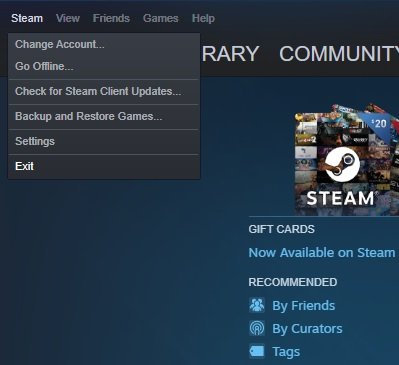
Деякі користувачі ПК також вирішили проблему, просто примусово перезапустивши Steam. Щоб примусити Steam перезапустити, відкрийте диспетчер завдань> виберіть Steam> натисніть кнопку Готово завдання. Перезапустіть Steam і спробуйте зіграти у Destiny 2.
Отримали код помилки салату Destiny 2? Просто спробуйте ці рішення відповідно до вашої ситуації, і ви легко позбудетеся помилки. Ми сподіваємось, що ця стаття буде для вас корисною.
Ми використовуємо патч для маршрутизаторів Technicolor і Thomson.

Якщо ви використовуєте маршрутизатор Thomson або Technicolor, ви, на жаль, страждаєте від помилки, яка сталася з Доля 2 сервери з’явилися в 2017 році.
Насправді ці постачальники маршрутизаторів не можуть обробляти автоматичну переадресацію портів для Destiny 2, навіть якщо ввімкнено UPnP. Якщо застосовується цей сценарій, ви можете вирішити проблему, скасувавши кілька портів, що використовуються Destiny 2, і ввімкнувши Telnet у меню функцій Windows.
Якщо цей метод сумісний з конкретною конфігурацією (у вас маршрутизатор Technicolor або Thomson), дотримуйтесь інструкцій, щоб застосувати оновлення:
- Клацніть Windows Key + R, щоб відкрити діалогове вікно Виконати. У діалоговому вікні Виконати введіть appwiz.cpl та натисніть Enter, щоб відкрити меню Програми та компоненти.
- У меню «Програми та компоненти» за допомогою лівого меню виберіть «Увімкнути або вимкнути компоненти Windows». Коли буде запропоновано керувати обліковими записами користувачів, натисніть Так, щоб надати права адміністратора.
- У меню “Функції Windows” прокрутіть список функцій Windows і клацніть поле, пов’язане з клієнтом Telnet, щоб увімкнути його. Потім натисніть OK, щоб зберегти зміни.
- Зачекайте, поки процес завершиться, потім перезавантажте комп'ютер і дочекайтеся завершення наступного завантаження.
- Коли комп'ютер завершить наступне завантаження, натисніть клавіші Windows + R, щоб відкрити діалогове вікно Виконати. У полі «Виконати» введіть cmd та натисніть Ctrl + Shift + Enter, щоб відкрити командний рядок із розширеним CMD.
- У командному рядку CMD із розширеними привілеями введіть таку команду та натисніть Enter:
- IP-маршрутизатор Telnet
- Потім введіть дані вашого маршрутизатора, коли буде запропоновано. Якщо ви не знаєте облікових даних маршрутизатора, спробуйте значення за замовчуванням (адміністратор для користувача та пароль) або шукайте в Інтернеті дані за замовчуванням залежно від вашої моделі маршрутизатора.
- Після встановлення з'єднання введіть таку команду та натисніть клавішу Enter:
- Список посилань для підключення
- Отримавши список портів, перевірте, чи діапазон портів 3074 або діапазон, що починається з 3074, належить до списку, який щойно повернув запит.
- Якщо діапазон становить 3074, якщо це можливо, введіть таку команду та натисніть Enter:
- Вимкнути додаток = порт CONE (UDP) = 3074
- Вимкнути додаток = Порт CONE (UDP) = * PortRange *
- Перш ніж відкривати Destiny 2, закрийте командний рядок із підвищеними привілеями та перезавантажте комп'ютер і маршрутизатор, щоб перевірити, чи проблема вирішена.
Порада експерта: Цей інструмент відновлення сканує репозиторії та замінює пошкоджені чи відсутні файли, якщо жоден із цих методів не спрацював. Він добре працює в більшості випадків, коли проблема пов’язана з пошкодженням системи. Цей інструмент також оптимізує вашу систему для максимальної продуктивності. Його можна завантажити за Натиснувши тут

CCNA, веб-розробник, засіб виправлення неполадок ПК
Я комп'ютерний ентузіаст і практикуючий ІТ-фахівець. У мене багаторічний досвід роботи у комп'ютерному програмуванні, усуненні несправностей апаратного забезпечення та ремонту. Я спеціалізуюся на веб-розробці та проектуванні баз даних. У мене також є сертифікація CCNA для проектування мережі та усунення несправностей.

